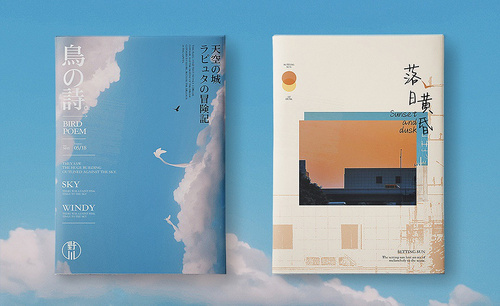PS如何设计手表配饰海报发布时间:2019年10月28日 14:44
1. 打开【Ps】,【Ctrl+N】新建画布,新建【图层】,【B】画笔工具】开始绘制草稿。【Ctrl+G】编组。
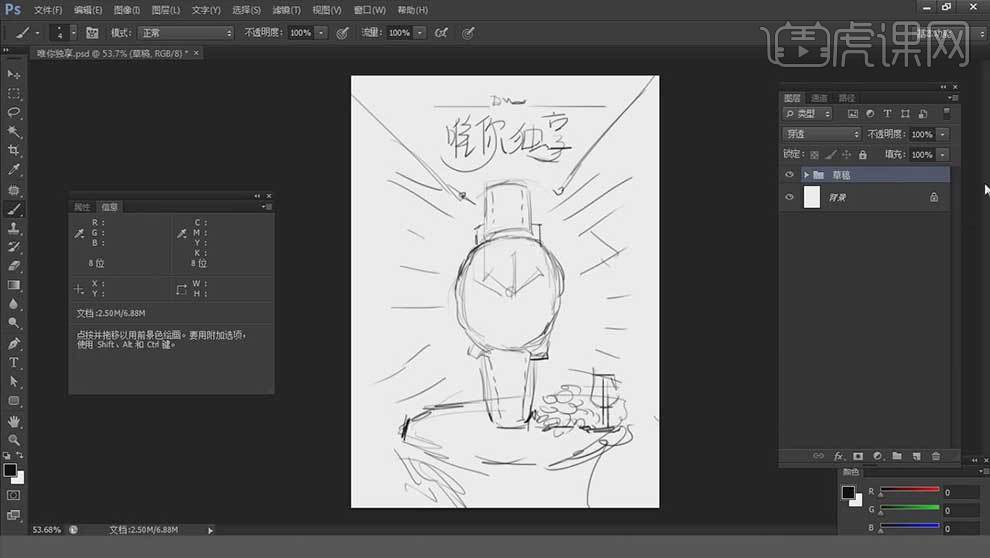
2. 新建【图层】,【Alt+Delete】填充前景色:酒红色。【P】钢笔工具】选择形状,开始勾勒形状。
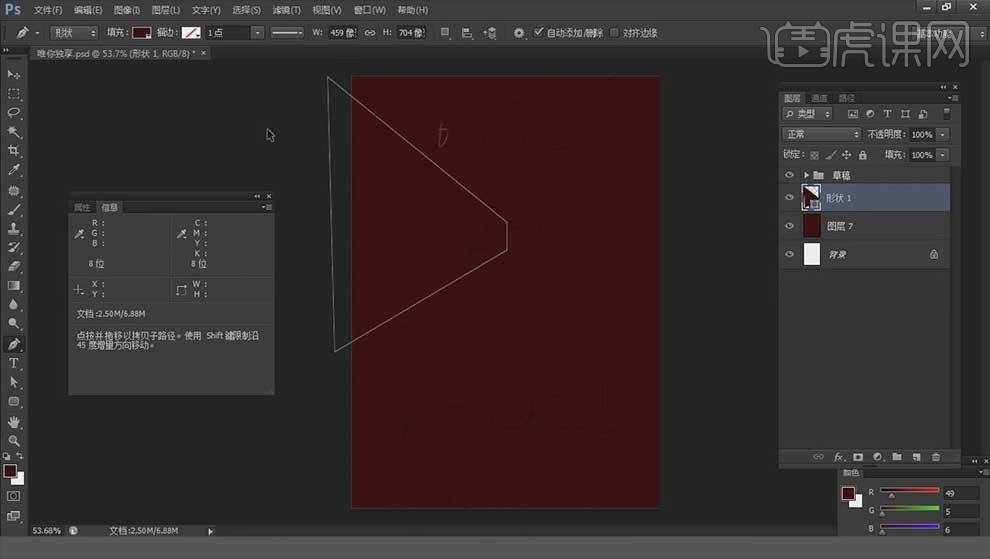
3.新建【图层】,【Ctrl+Alt+G】创建剪切蒙版,用【画笔工具】绘制。【Ctrl+J】复制一层,往上移动。新建【剪切图层】,用白色涂抹。
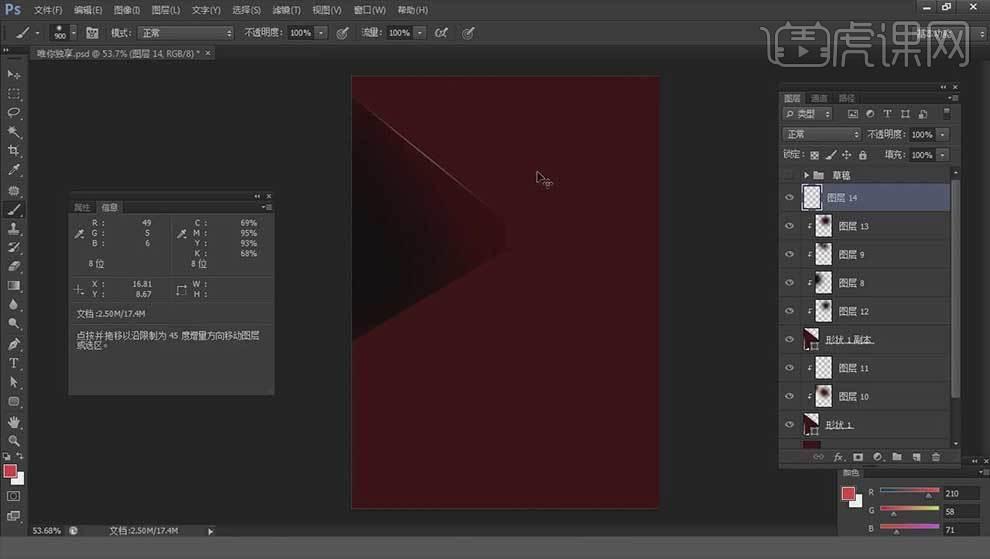
4. 同理继续绘制如图示。
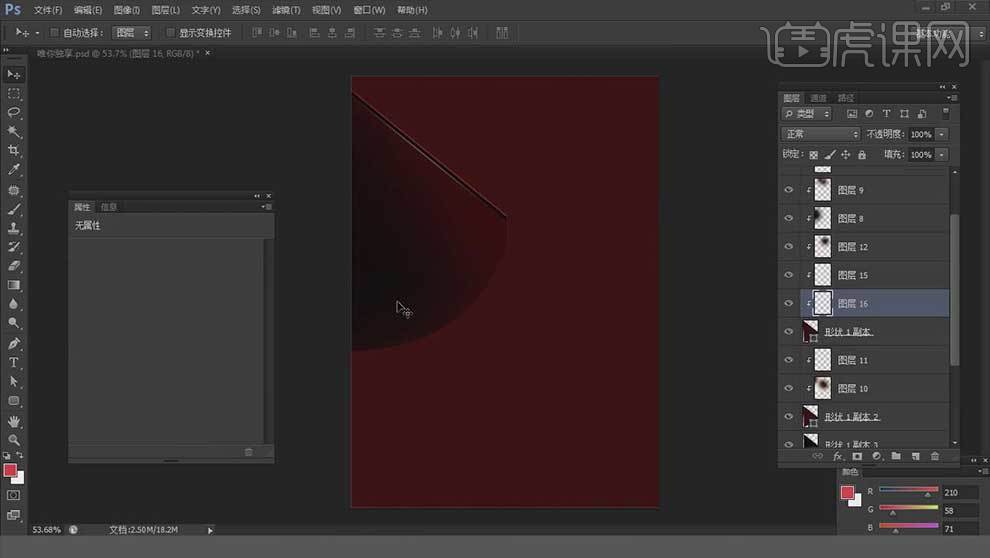
5. 【Ctrl+G】编组,【Ctrl+J】复制一层,【Ctrl+T】右键选择【水平翻转】,调整位置。新建【图层】,用【画笔】再中间加点光,模式为【强光】。
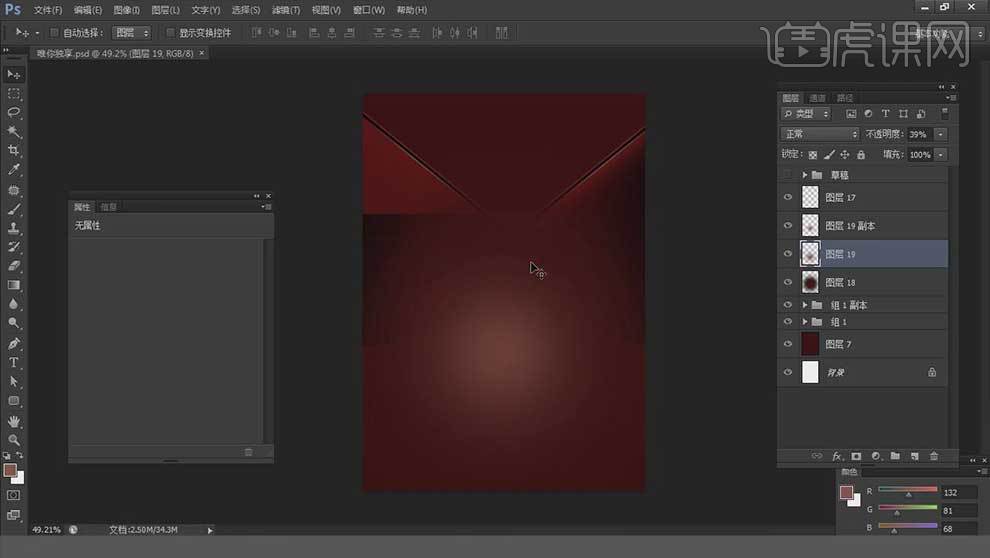
6. 导入【酒杯】、【玫瑰花】和【表】素材,调整位置。【文字工具】输入【文案】,选择合适的字体,复制一层,用【钢笔工具】和【橡皮擦】调整文字形状。

7. 给文字添加【投影】、【描边】和【外发光】图层样式,颜色为红色。拖入【发光】材料,模式为【滤色】,添加【蒙版】,用【黑色画笔】擦掉多余的部分。

8.同理继续绘制其他文字,再导入【Logo】和【背景素材】,调整位置。背景的模式为【正片叠底】。

9. 【椭圆工具】绘制椭圆,点击【窗口】-【属性】,调整【羽化】。

10.最终效果如图示。

特别声明:以上文章内容仅代表作者本人观点,不代表虎课网观点或立场。如有关于作品内容、版权或其它问题请与虎课网联系。
相关教程
500+精品图书
20G学习素材
10000+实用笔刷
持续更新设计模板